「Amazonプライム」は年間4,900円(税込)でAmazonのさまざまな特典を利用できるお得なサービス。
通常、夫婦など2名以上がAmazonプライムを利用すると2人分でおよそ1万円が必要になってしまいますが、「Amazonプライム家族会員」の仕組みを使うとAmazonの便利なサービスを1人分の会員費用で夫婦・家族と共有できるようになり大変お得です。
そこでこの記事では、
- Amazonプライム家族会員の特徴やメリット
- Amazonプライム家族会員になる手順
- Amazonプライム家族会員を解除する手順
- 知っておくべき注意点
について、簡単にわかりやすく説明していきます。
夫婦・家族の自由時間が増え、買い物の手間や負担が減り、生活がかなり便利になりますので、ぜひこの記事を参考に今の生活をより便利にする選択肢として検討してみてください。
目次(タップで各項目へジャンプできます)
夫婦・ファミリーにおすすめ「Amazonプライム家族会員」とは

「Amazonプライム家族会員」とは、Amazonプライムの買い物に関するお得な特典を同居している夫婦あるいは家族と無料で共有できるサービスです。
たとえば、妻のAmazonプライムアカウントに夫を家族会員として登録すれば、妻1人分の会員費で上記の特典を夫婦・家族と共有して利用できるようになります。
一人分のAmazonプライム会員費(年間約4,900円)で自分以外の家族にもサービスを共有できるのは大きなメリットですね。
Amazonプライム会員でないなら30日間の無料お試しが使える
そもそも家族にAmazonプライムの本会員がいないなら、30日間の無料のお試しでどんなサービスなのか試せますのでまずは体験してみるのがおすすめです。
夫婦で使ってみて、もし無料体験が気に入らなければすぐに解除できます。
とりあえず試してみて自分たちのライフスタイルに合わなければすぐに解除してしまえばよいでしょう。(※無料期間を超えないように注意してください)
関連リンク▼
Amazonプライムの無料お試し詳細ページ
Amazonプライム家族会員の特徴
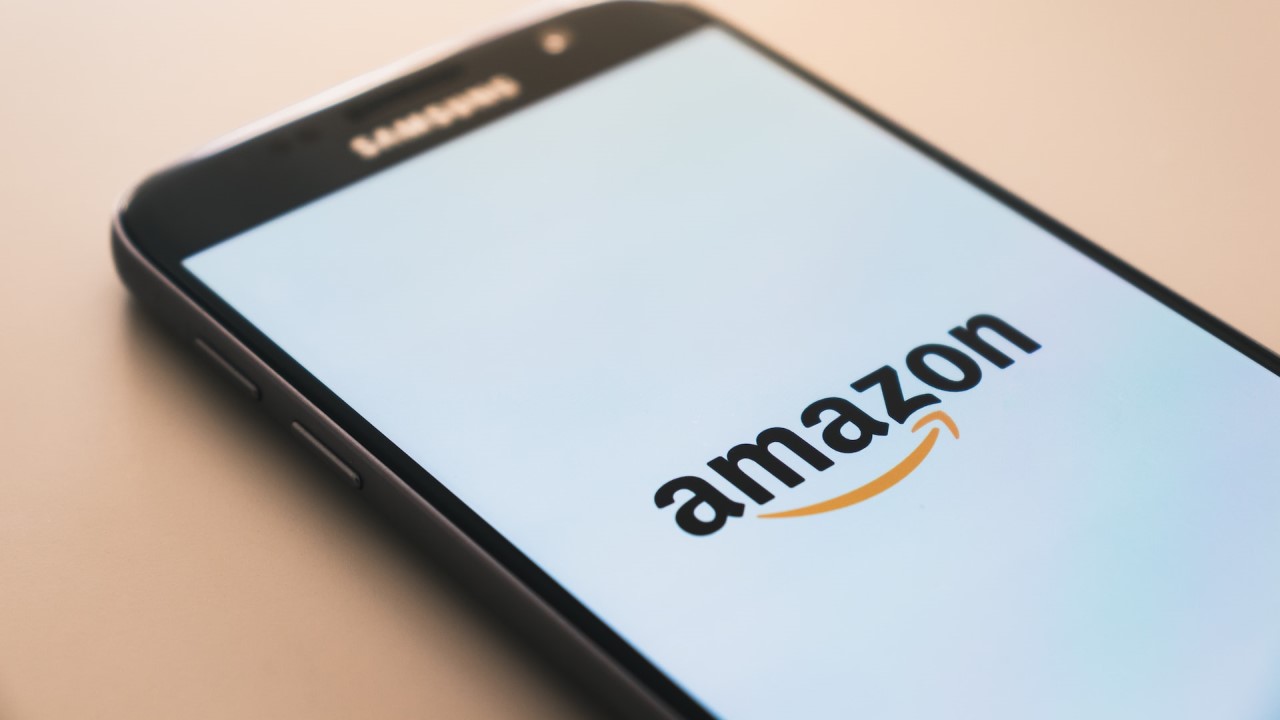
続いて、Amazonプライム家族会員で共有できる特典の内容について詳しく紹介していきましょう。
Amazonプライム家族会員で共有できる特典は以下になります。
- お急ぎ便が無料
- お届け日時指定便が無料
- プライム会員限定先行タイムセールに参加
- 特別取扱商品の取扱手数料が無料
- Amazonネットスーパー利用
それぞれ以下のような特典内容となります。
お急ぎ便が無料で使える
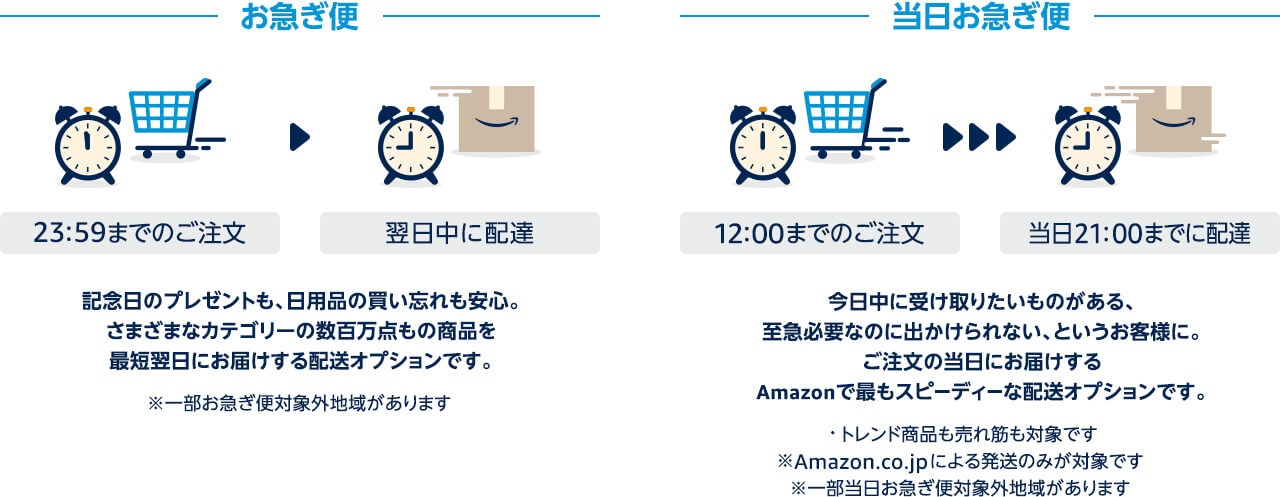
「お急ぎ便」とは、注文してから可能な限りの最短時間で商品を届けてくれるAmazonのオプションサービスです。(最短で当日配送)
買い物した商品が基本的に注文した翌日に届くのはAmazonを活用する真骨頂といえます。
荷物の宅配日時指定便が無料で使える

「荷物の宅配日時指定」とは、文字通り、Amazonで購入した商品を届ける時間帯を指定できるオプションサービスです。
- 平日は仕事のため夜間の配送を希望したい
- リモートワーク中で会議の後に商品を受け取りたい
など、柔軟に受け取ることができるので大変便利な特典です。
プライム会員限定の先行タイムセールに参加できる
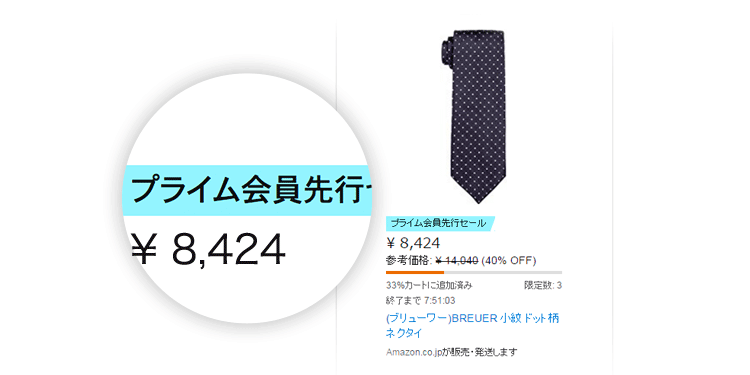
「タイムセール」とは、Amazonで販売されている商品を割引価格で購入できる短期間キャンペーンのこと。
10%~30%程度の割引は当たり前で、ものによっては50%~70%も割引されている商品もあるのでかなりお得。
数量限定タイムセールは、開始後の最初の30分間はAmazonプライム会員のみ参加できるため、家族会員になることでお得な商品を買えるチャンスが増えます。
特別取り扱い商品の手数料が無料になる
特別取り扱い商品とは、重量が重い、サイズが大きい、精密機器など配送するときの取り扱いに注意が必要な商品のこと。
通常は特別取り扱い商品の配送には手数料が発生しますが、Amazonプライム会員・家族会員であれば、一部特別取り扱い商品の手数料が無料になるメリットがあります。
※商品や配送場所によっては手数料が無料にならない場合がありますので、手数料無料の商品か、対象不可地域ではないか、購入前に確認しておきましょう。
Amazonネットスーパーを利用できる

Amazonプライム会員・家族会員であれば、すぐに「Amazonネットスーパー」を利用できます。
Amazonネットスーパーとは、
- Amazonフレッシュ(※Amazon運営のネットスーパー)
- ライフ
- バロー
- 成城石井
の4つのネットスーパーを利用できるサービス。
- 野菜・果物などの生鮮食品やお惣菜
- 日用品、お米やオムツなどの重くかさばる商品
- 専門店の商品(Oisix、無印良品、RF1 等)
など、食品から日用品に至るまでを最短約2時間で配送してくれて、さらに配送時間帯も柔軟に指定できる便利さが魅力です。
平日仕事で忙しいとき、休日の貴重な時間を買い物で失いたくないとき、わざわざ買い出しに出かける必要がなくなり自分・夫婦・家族の時間を増やせる便利なサービスとなります。
なお、地域によって利用できるネットスーパーが異なります。また、ネットスーパーにより配送料も異なりますので、あらかじめ確認しておきましょう。
※各ネットスーパーの利用詳細(拡大推奨)▼
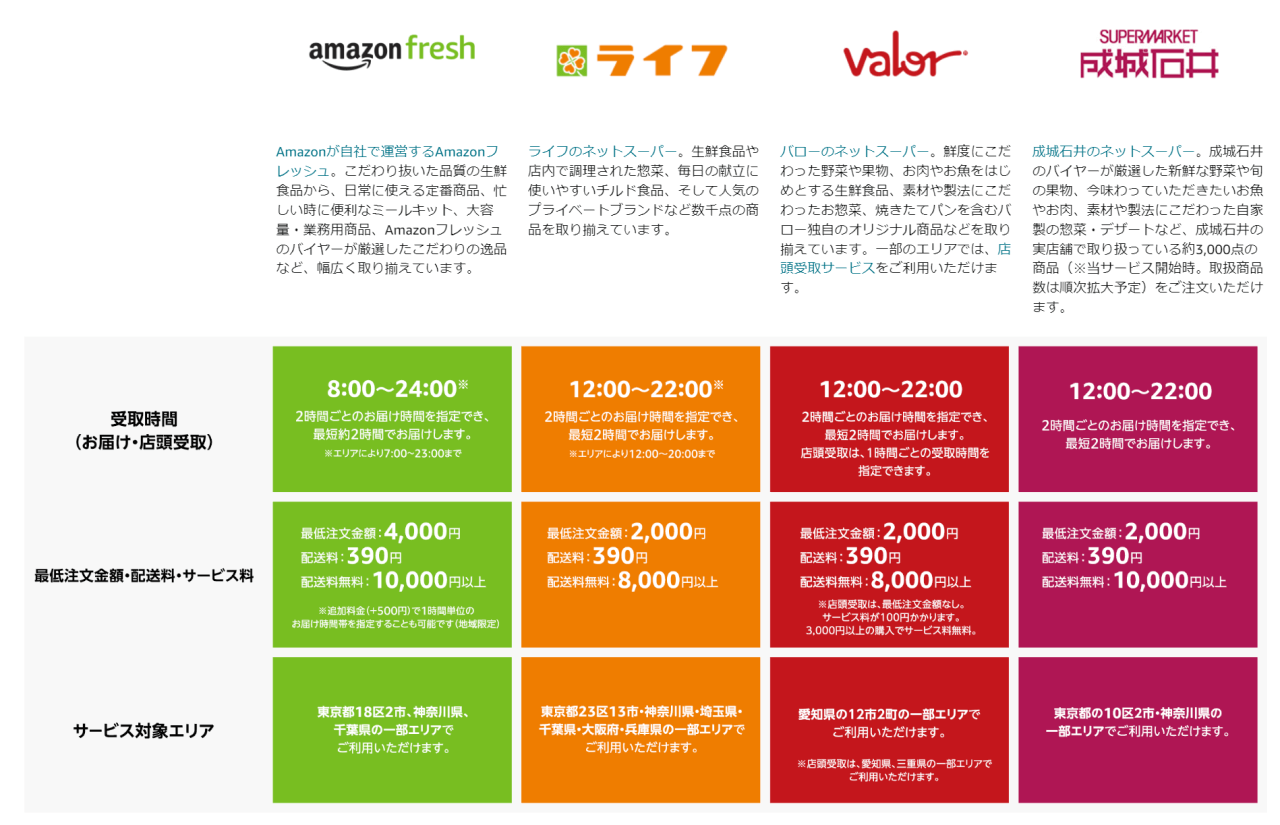
夫婦がAmazonプライム・家族会員を使うメリット

ここまで、Amazonプライム家族会員のお得な特典について紹介して来ました。
ここからは、Amazonプライムと家族会員を活用するメリットについて、整理して簡単にまとめておきましょう。
Amazonプライムの料金が1人分で済む
まず、シンプルにAmazonプライムの会員費が一人分で済みますので、夫婦2人が入会する場合に比べて年間約5,000円を節約できます。
高級ランチが食べられる金額が節約できると考えるとお得ですね。
自分・夫婦・家族の自由時間が増える
Amazonプライム・家族会員になることで、直接店に行って買い物する時間を大きく減らせます。
Amazonで注文しておけば必要なものは大体そろうので、買い物に行く時間が減り、自分・夫婦・家族の時間が増えるのは、忙しい現代ではかなり有益なメリットです。
必要なものがすぐ届く
Amazonプライムのお急ぎ便は本当に届くのが早く、ほしいものが通常では翌日に。早いと当日に届きます。(※当日配送には条件があります)
時間の余裕は心の余裕になりますし、シンプルにこれだけでかなーーーーり便利です。
生活や育児で重い荷物を運ぶ必要がない

Amazonで購入したものは配送で届くため、重いモノを買い出しに出る必要もありません。
日常生活では、食材、2リットルペットボトル、洗濯洗剤・柔軟剤など日用品もかなり重くて運ぶのが大変ですが、夫婦で重いものを運ぶ苦労がなくなります。
特に育児中であればミルク、オムツ、離乳食など、かさばるし重いしで買い出しが大変なモノもまとめて届くので本当に助かりました。
日用品が定期的に補充されるしやすく買える
家族会員サービスというよりはAmazonプライムの特典ですが、日用品に関しては「Amazon定期おトク便」で定期購入できるのがかなり便利です。
数ヶ月おきに買い足すといった設定ができ、何より通常の価格よりも5%~15%安く購入できるので、夫婦で蓄財を進めているならかなり有用な特典と言えます。
もし必要ないならすぐに定期購入を停止できる点も親切でおすすめできるポイントです。
ファッションが安いし試着できてラク
こちらも Amazonプライムの特典になりますが、Amazonプライムには気になる服や靴などをサイズ別に取り寄せて1週間試着できる「Prime Try Before You Buy」という無料試着サービスがあります。
これもまた便利で、自分達夫婦・家族のファッションアイテムのみならず、サイズの変わりやすい子供服まで試着できるのが優れもの。
もちろん気に入らなければ無料で返品でき、返品のやり方も簡単なので、リスクなく気になるアイテムを試せます。
Prime Video(プライムビデオ)を夫婦・育児で楽しめる

プライムビデオは言わばAmazon版のNetflix。話題の映画やドラマをはじめ子供向けアニメまで幅広く見ることができます。
夫婦では気になるドラマや映画を仲良く見て楽しい時間に。
育児中なら「しまじろう」「ドラえもん」「ポケモン」をはじめとした人気アニメや映画も無料で見ることができるため子供に見せてあげやすいのも大きなメリットになります。
関連リンク▼
Amazonプライムの特典まとめページ
Amazonプライム家族会員を始める手順

さて、ここまでAmazonプライム家族会員について紹介してきました。
ここからは、Amazonプライム家族会員を始めるための設定手順を紹介していきます。
とても簡単に設定できますので参考にしてみてください。
【注意】PCブラウザ版のAmazonでないと家族会員を設定できません
基本的に、Amazonプライム家族会員の設定はPCから操作するがおすすめです。
というのも「PCブラウザ版のAmazon」でないと家族会員の共有設定ができないためです。
なお、Amazonのスマホアプリでも設定できませんので注意しましょう。
一応、スマホでもPCブラウザ版のAmazonを表示して設定できますが、ひと手間が必要となるため基本的にはPCでの操作をおすすめします。
| 操作対象 | 家族への共有 |
|---|---|
| PC(おすすめ) | 設定できる |
| スマホ | 設定できるがひと手間必要 |
| アプリ | 設定できない |
もしスマホで家族会員の設定をしたい場合は以下のボタンをタップ/クリックのうえ、事前準備をしてください。
Amazonプライム家族会員を始める手順
以下では、PCでの設定方法を紹介していきます。(事前準備後はスマホでも同じ操作)
Amazonプライムの特典を家族会員に共有する手順は以下です。
- PCのブラウザでAmazonプライム会員ページを開く
- Amazonプライム会員ページ最下部「プライム特典を共有する」から特典を共有する家族の名前とメールアドレスを送信
- 共有する家族に届いたメールの招待URLをクリックで登録完了
1. PCのブラウザでAmazonプライム会員ページを開く
まず、PCのブラウザで自分のAmazonプライム会員ページにアクセスします。
AmazonのTOPページ右上「アカウント&リスト」をクリックしましょう。
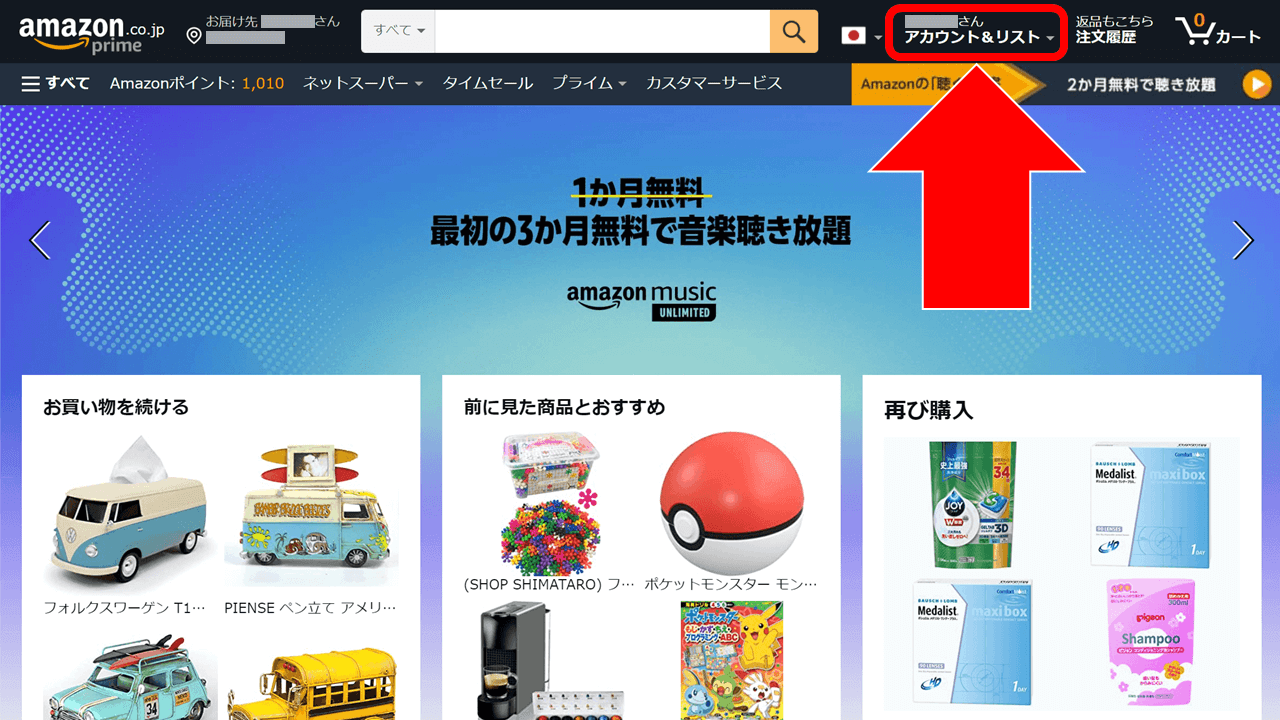
画像:Amazon 当メディアにて一部加工
続いてメニューの一覧から「プライム」をクリックしてください。
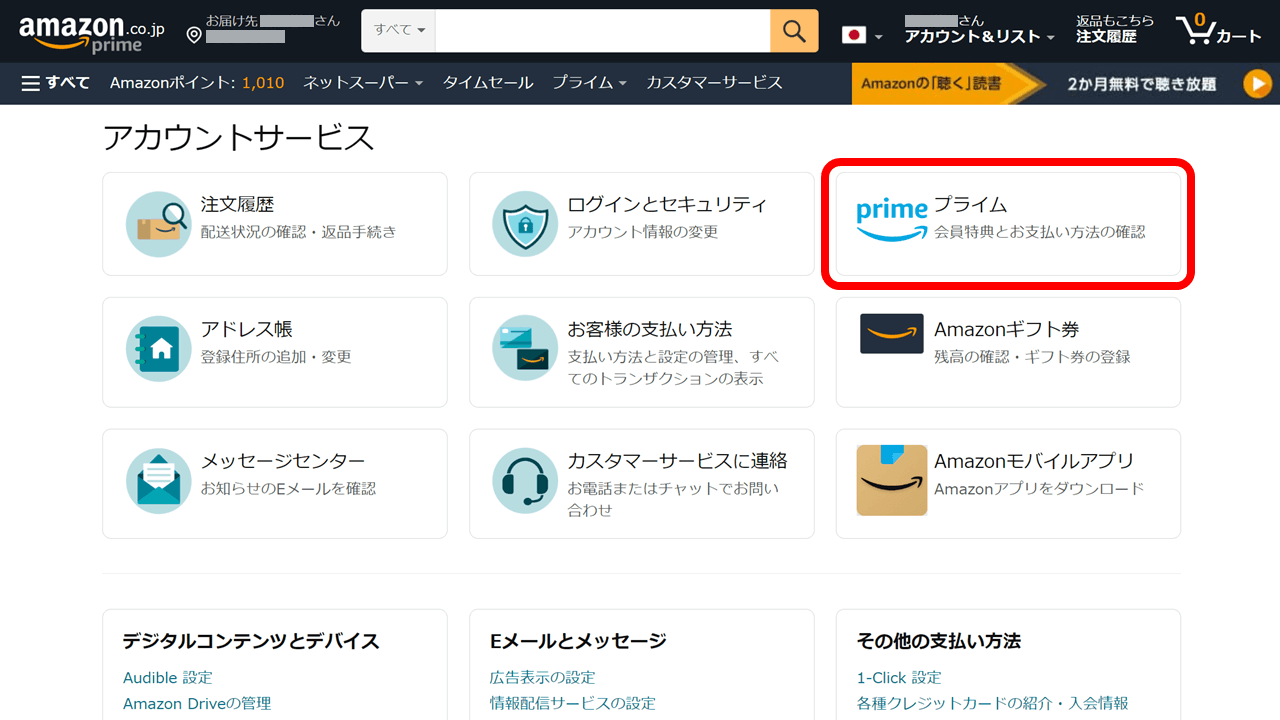
画像:Amazon 当メディアにて一部加工
自分のAmazonプライム会員ページが表示されます。
2. プライム会員ページ最下部「プライム特典を共有する」から特典を共有する家族の名前とメールアドレスを送信
続いてAmazonプライム会員ページを最下部までスライドさせましょう。
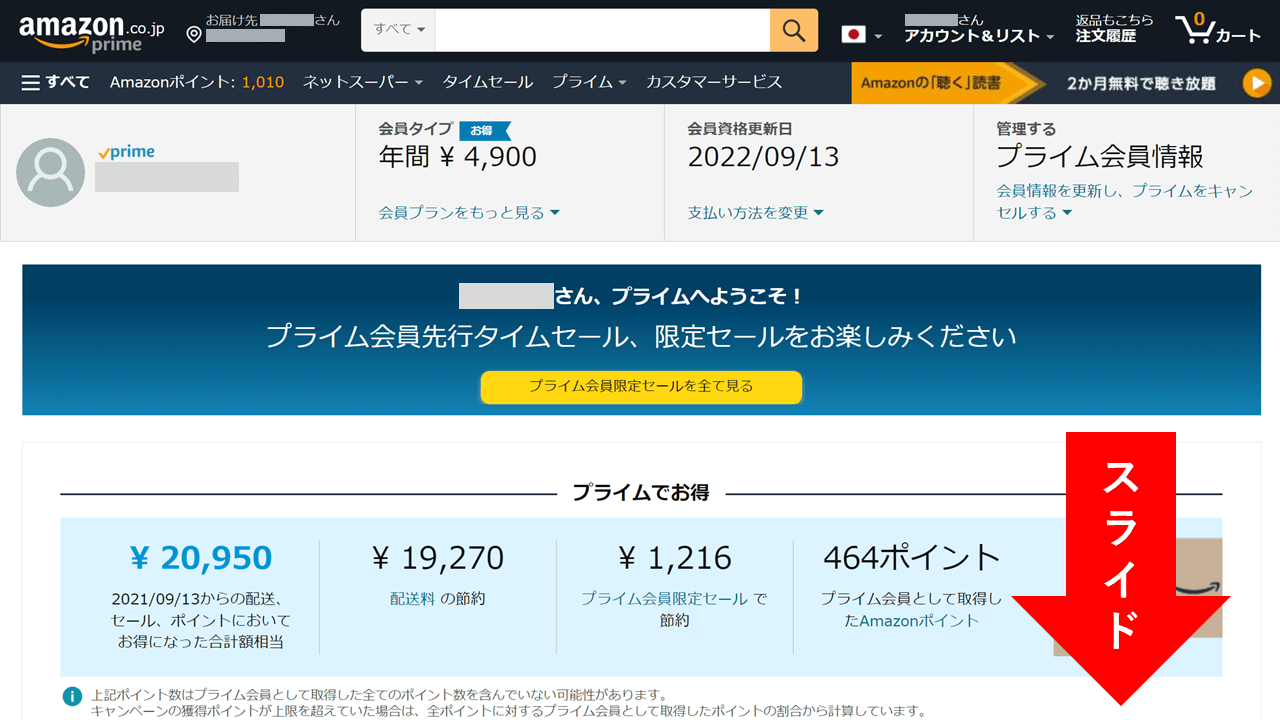
画像:Amazon 当メディアにて一部加工
Amazonプライムの最下部にある「プライム特典を共有する」をクリックしてください。
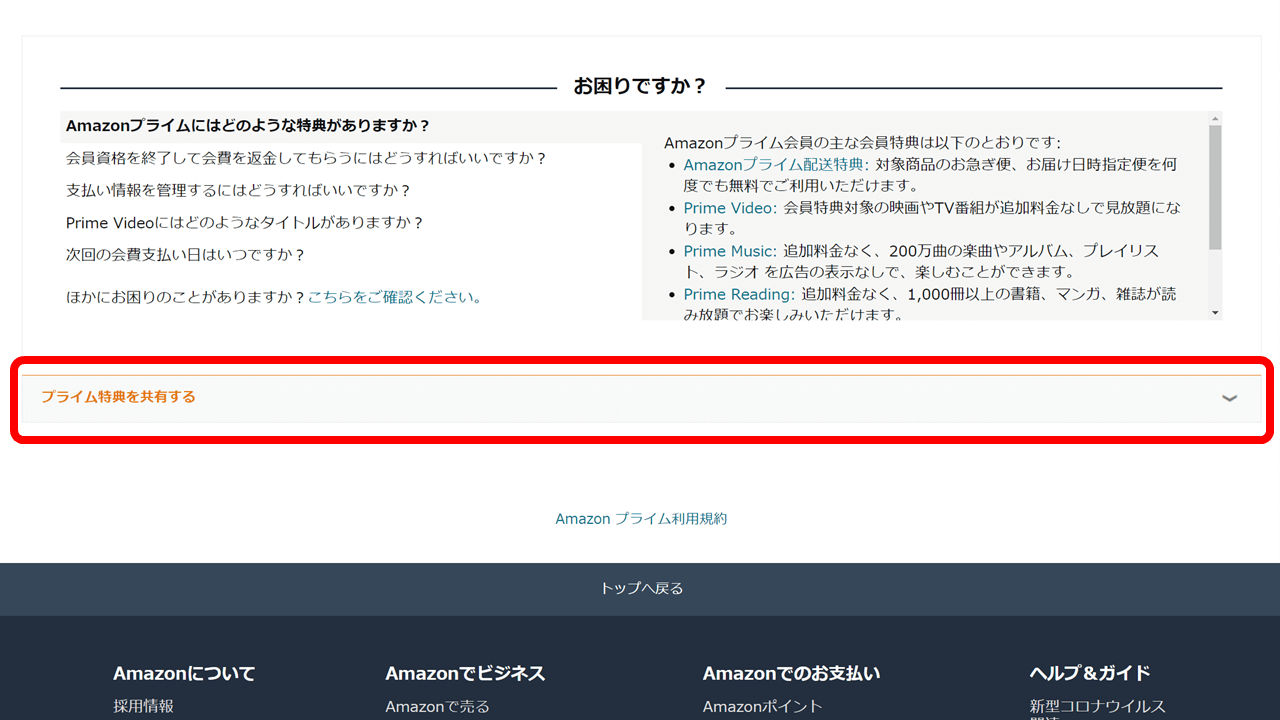
画像:Amazon 当メディアにて一部加工
家族会員に招待するメニューが表示されますので、家族会員にしたい人の「名前」と「メールアドレス」を入力して「登録案内を送る」をクリックしましょう。
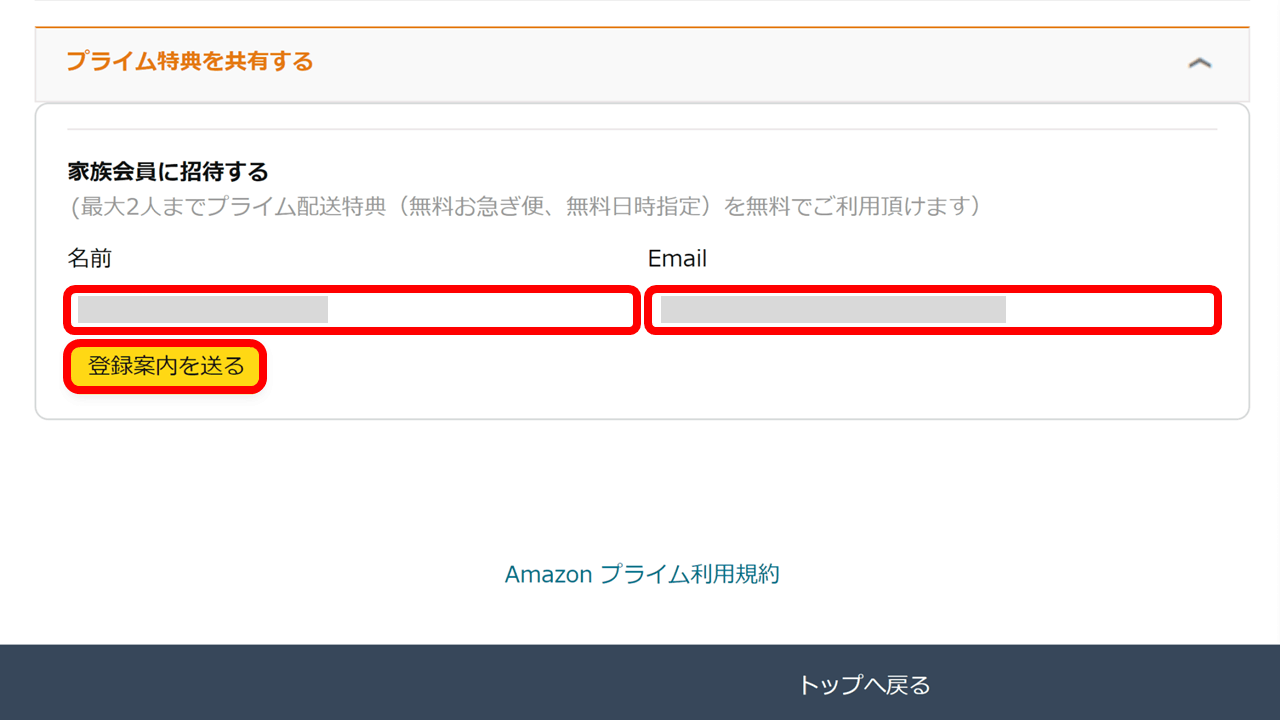
画像:Amazon 当メディアにて一部加工
特典を共有したい人に招待メールが送信されます。
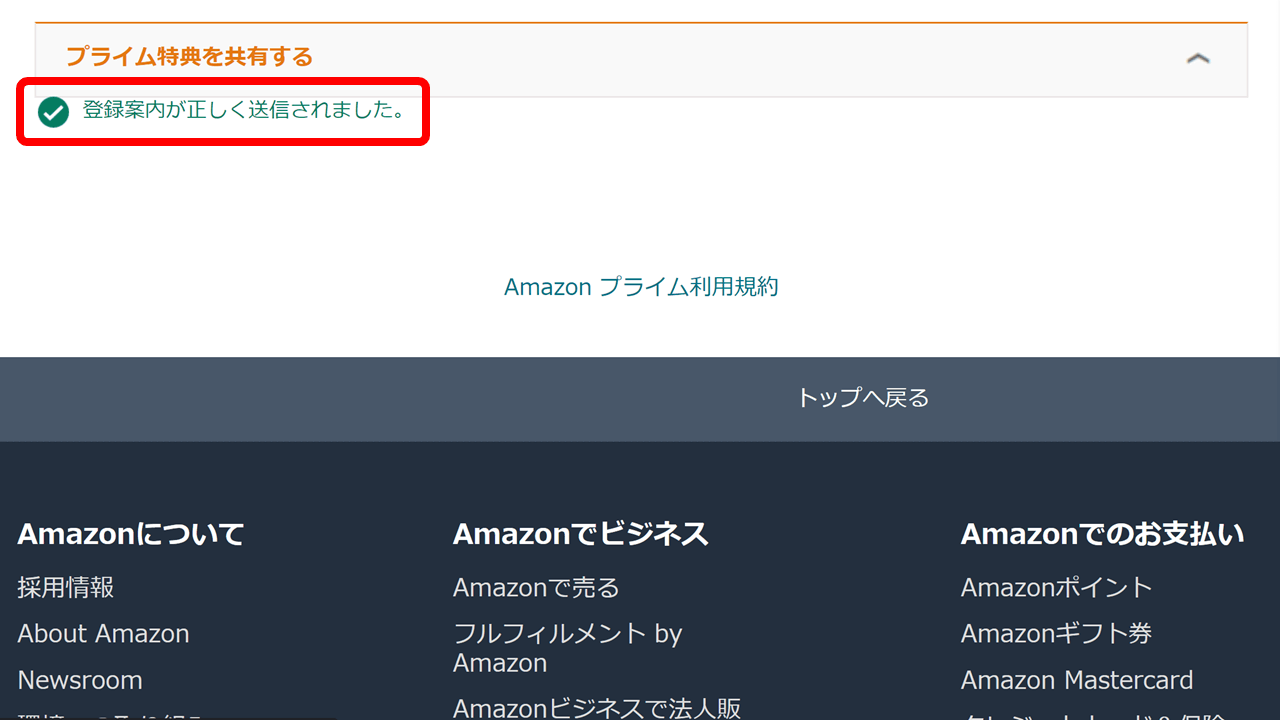
画像:Amazon 当メディアにて一部加工
3. (共有される人)招待用メールのURLをクリックして登録完了
Amazonプライム会員の家族からの招待が完了すると、登録したメールアドレス宛に以下のメールが届きます。
届いたメールの招待URLをクリックしてください。
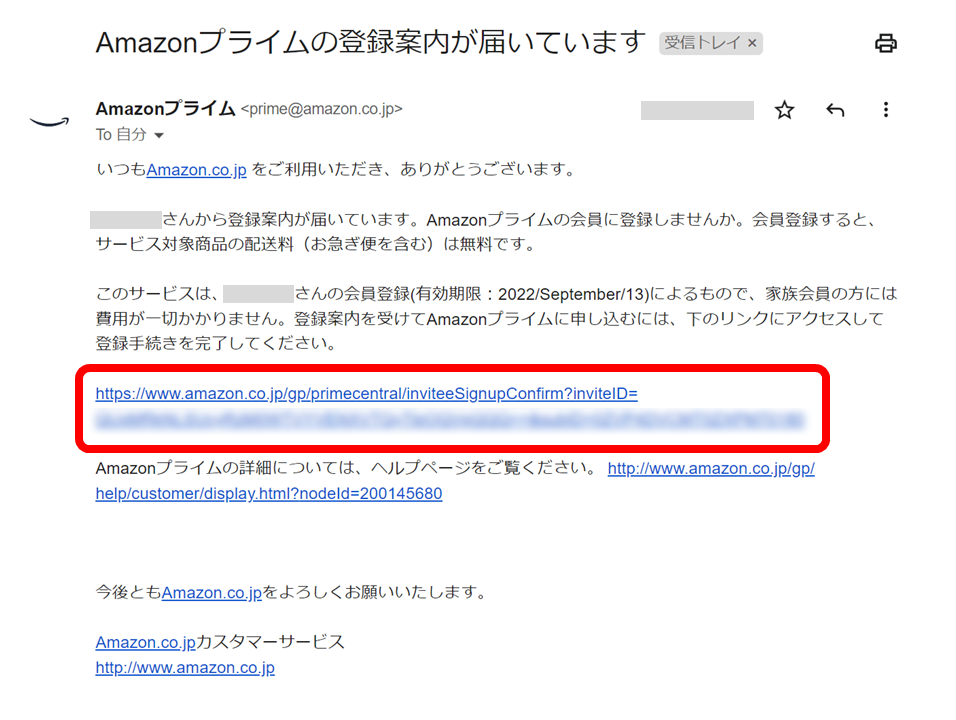
招待URLをクリックするとAmazonのログイン画面に移動しますのでログインしましょう。(すでにログインしている場合はスキップされます)
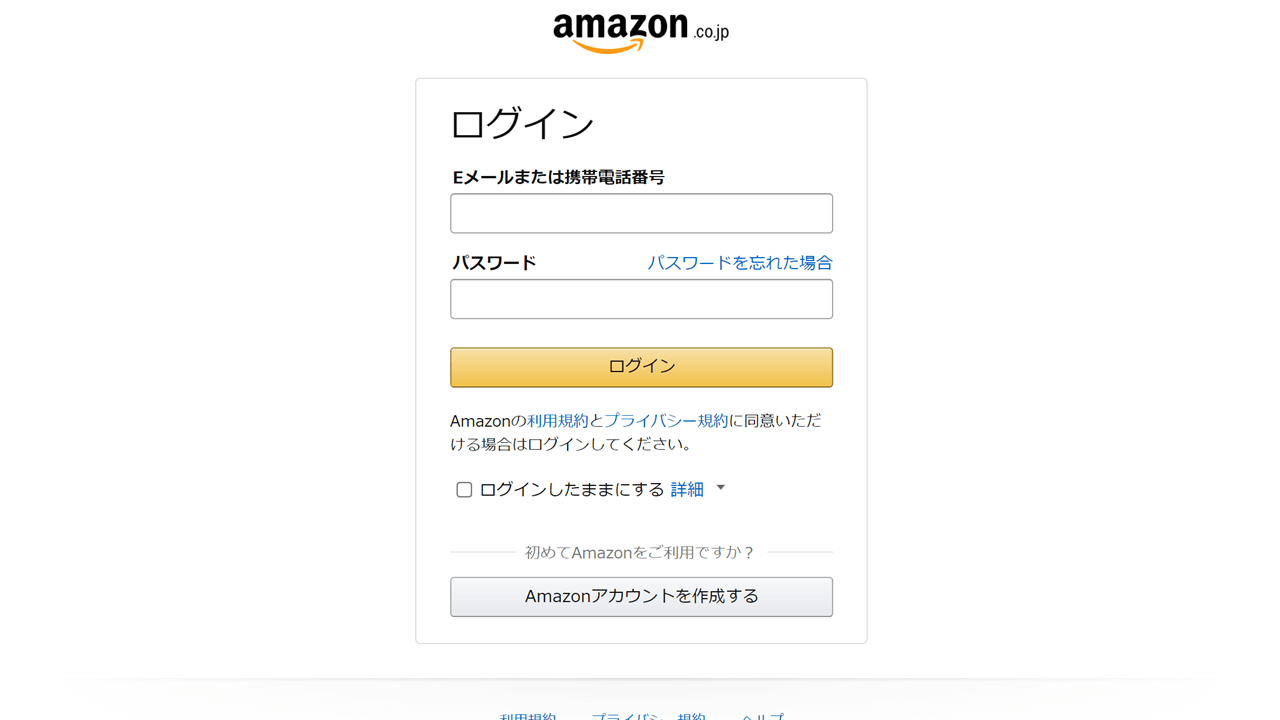
画像:Amazon
以上の手順でAmazonプライム家族会員として特典の共有が完了します。
Amazonプライム家族会員の設定が完了すると、家族会員となった家族・夫婦のAmazonプライムページの表記も「プライムへようこそ!」と変わりますので確認しておきましょう。
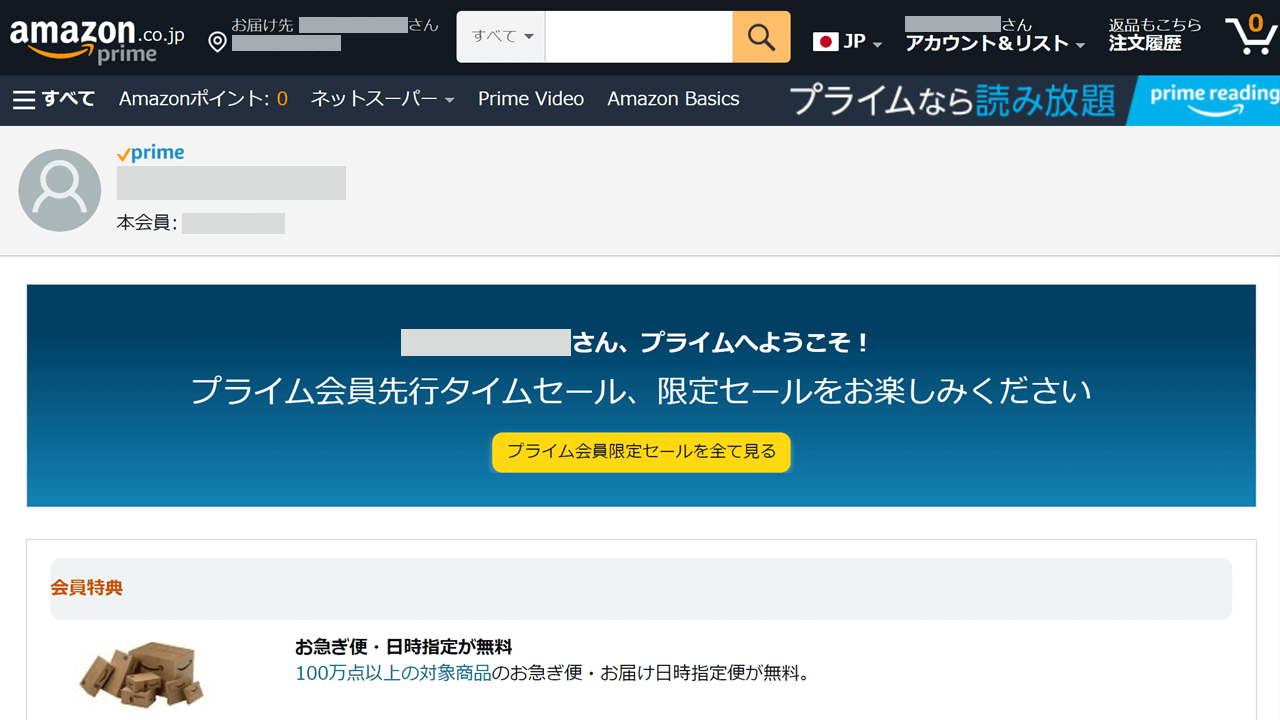
画像:Amazon 当メディアにて一部加工
以上がAmazonプライム家族会員の設定方法になります。
夫婦で共有中のAmazonプライム家族会員を解除する方法

Amazonプライム家族会員はいつでも簡単に解除できます。
共有したプライム特典の共有を解除する手順は以下です。(事前準備後はスマホでも同じ操作)
- PC版ブラウザでAmazonプライム会員ページを開く(本会員の人)
- プライム会員ページ最下部の「プライム特典を共有する」をクリック
- 解除したい人にチェックを入れ「取り消す」ボタンをクリックして解除完了
以下で詳しく紹介しましょう。
1. PCブラウザでAmazonプライム会員ページを開く
まず、PCのブラウザでAmazonのTOPページを開き、右上「アカウント&リスト」をクリックしましょう。
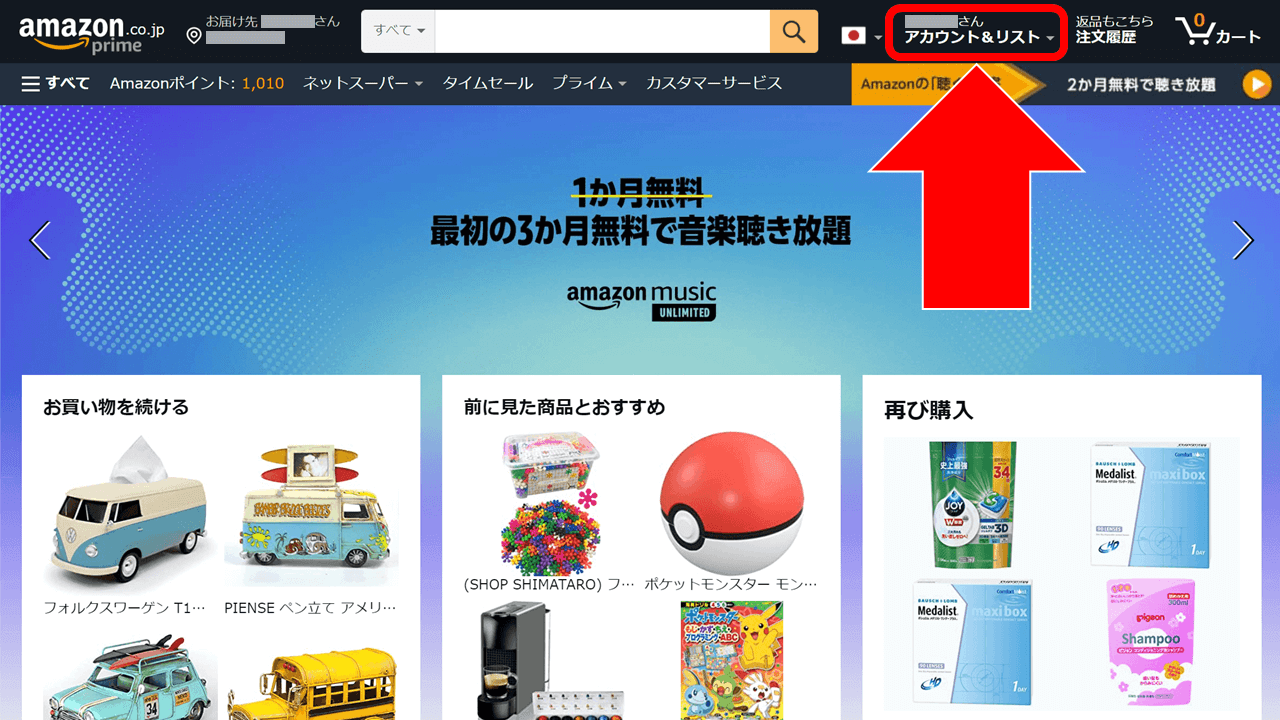
画像:Amazon 当メディアにて一部加工
続いてメニューの一覧から「プライム」をクリックしましょう。
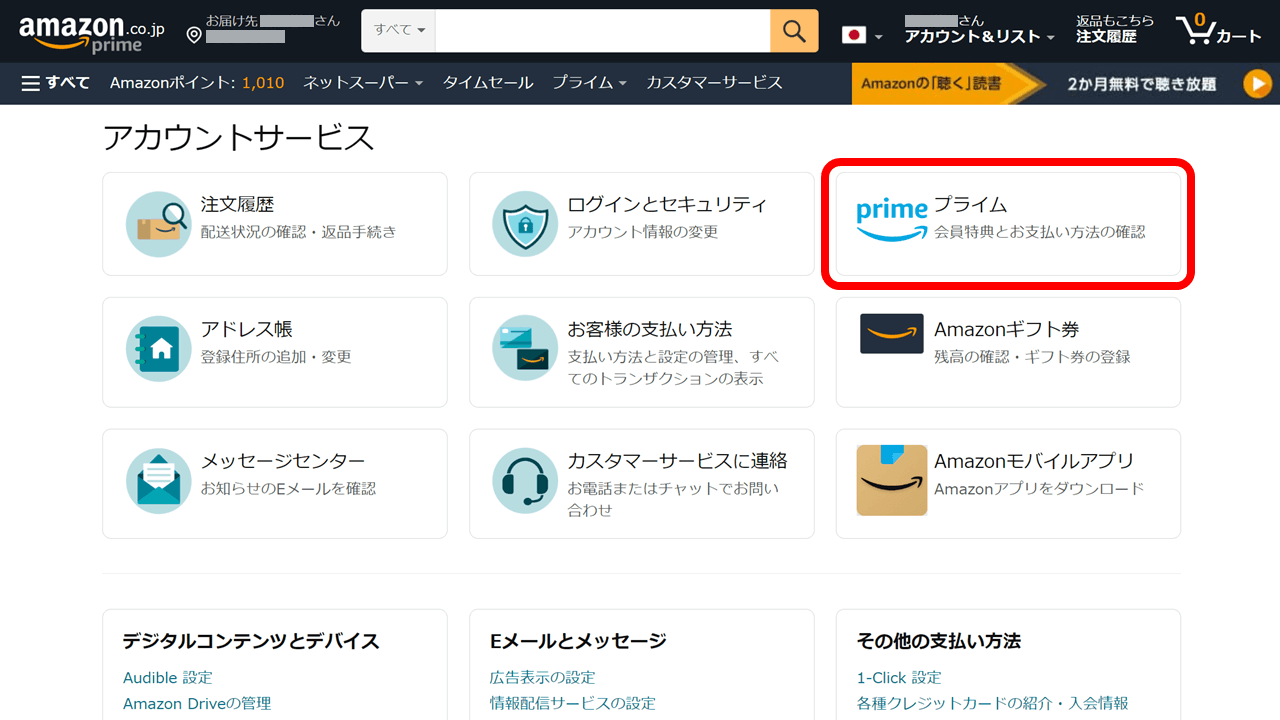
画像:Amazon 当メディアにて一部加工
自分のAmazonプライム会員ページが表示されます。
2. プライム会員ページ最下部の「プライム特典を共有する」をクリック
続いてAmazonプライムページを一番下までスライドさせましょう。
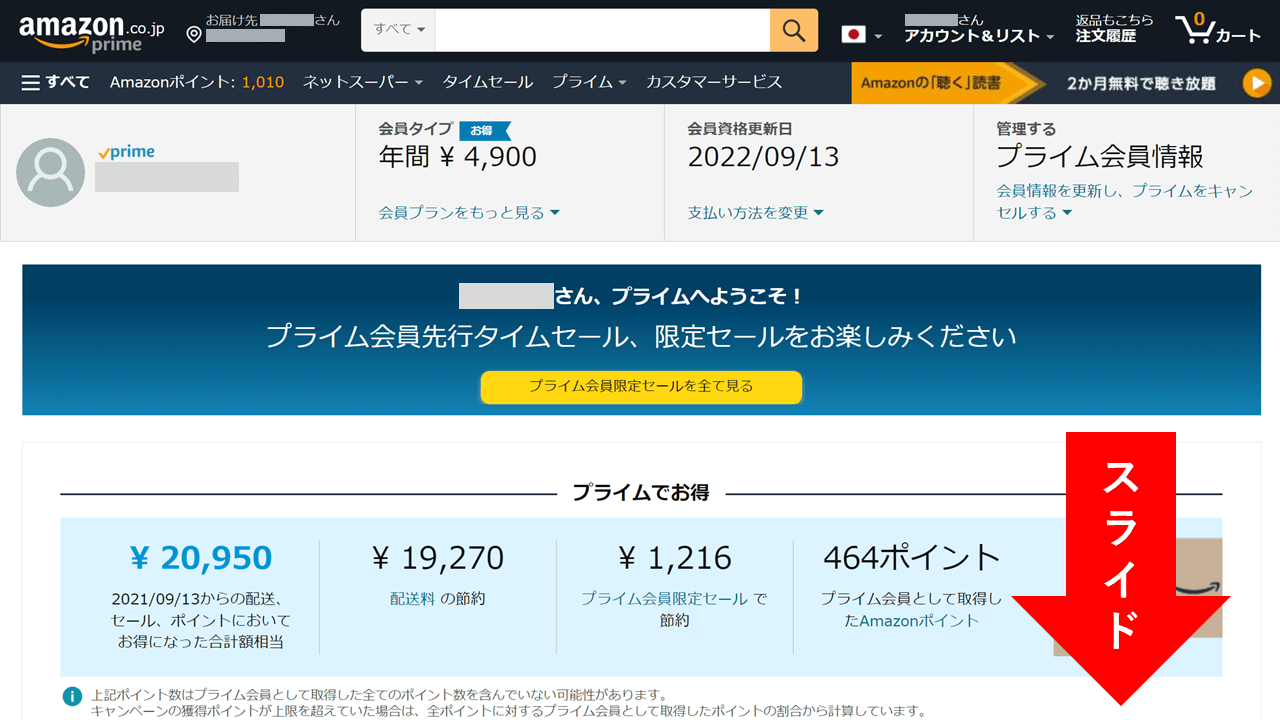
画像:Amazon 当メディアにて一部加工
Amazonプライムページの一番下(「お困りですか?」のさらに下)にある「プライム特典を共有する」をクリックしてください。
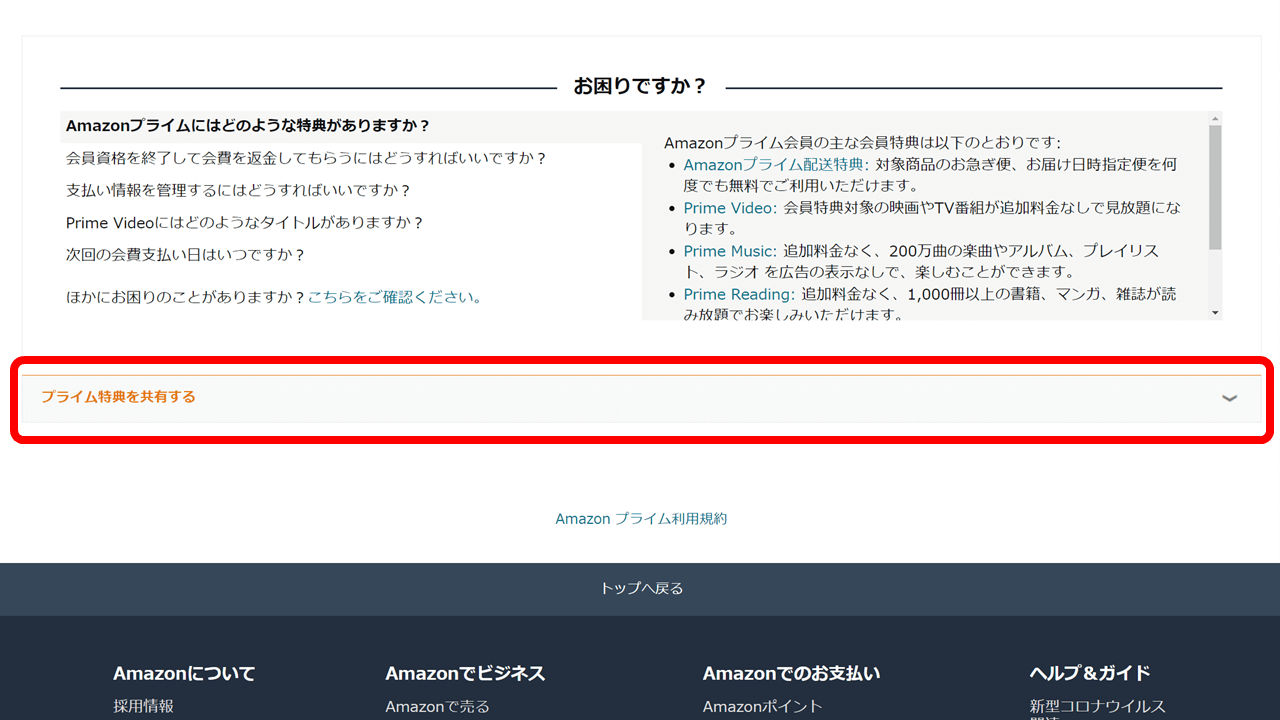
画像:Amazon 当メディアにて一部加工
Amazonプライム家族会員として登録済みの人が表示されます。
3. 解除したい人にチェックを入れ、「取り消す」ボタンをクリックして解除完了
Amazonプライム家族会員を解除したい人の名前を選び「取り消す」ボタンをクリックしましょう。
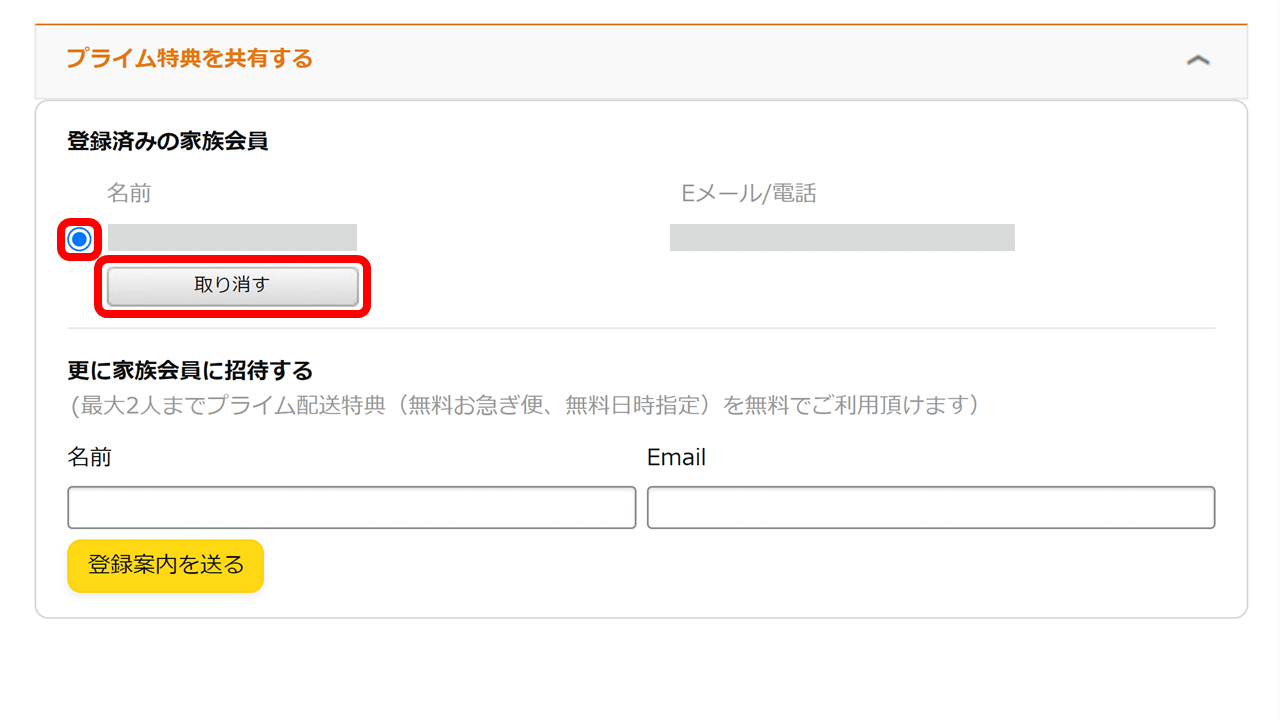
画像:Amazon 当メディアにて一部加工
Amazonプライムの特典を共有していた家族会員が解除されます。
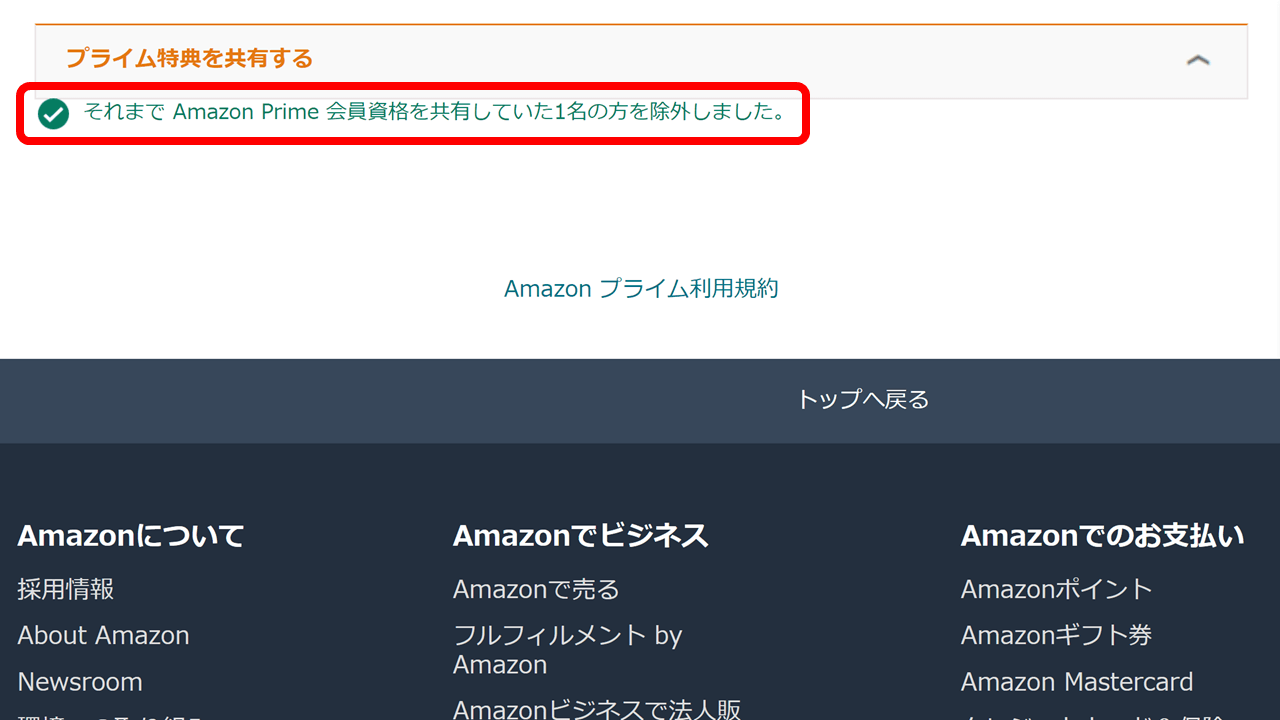
画像:Amazon 当メディアにて一部加工
ちなみに、Amazonプライム家族会員の設定を解除された人にはメールによる通知が飛び、プライム会員ページの表示が「お客様はプライム会員ではありません」に切り替わります。
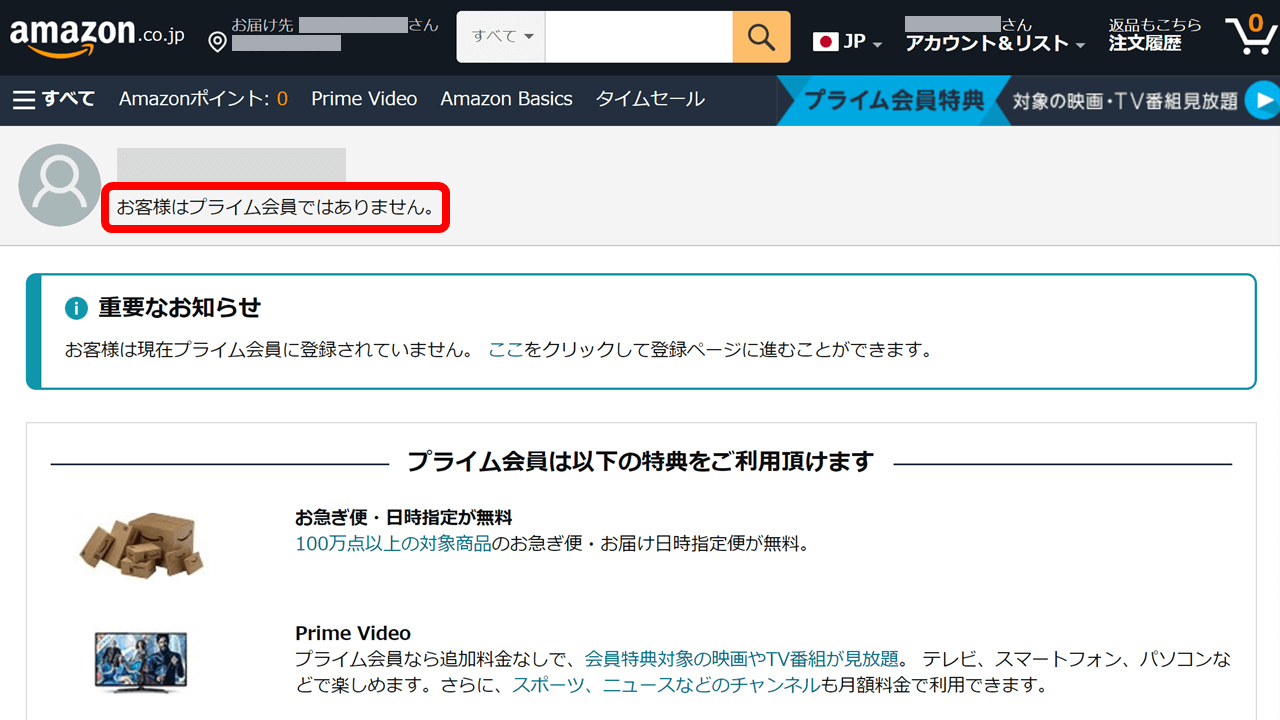
画像:Amazon 当メディアにて一部加工
以上がAmazonプライム家族会員の設定を解除する方法になります。
(補足)スマホでAmazonプライム家族会員を追加したい場合の手順
もしスマホで設定したい方は、まず最初に以下の手順でPC版のWEBページを表示してください。
Amazonプライム家族会員をスマホで設定する場合は、以下手順にて「PC版のサイト表示」をリクエストしましょう。
- Googleなど検索エンジンで「Amazon」を検索
- 検索結果でAmazonの公式ページのリンクを長押し
- サブメニューで表示される「新しいタブで開く」をタップ
- “スマホブラウザ版”のAmazonページが表示される
- ブラウザのメニューからPC版Webサイトをリクエスト
- “PCブラウザ版”のAmazonページが表示される
- PCでの操作と同じ流れで家族会員を追加
Google Chrome の場合の手順
Amazonページにて右下メニュー「…」をタップ。さらに「PC版サイトを見る」をタップすることでPCブラウザ版Amazonを表示できます。
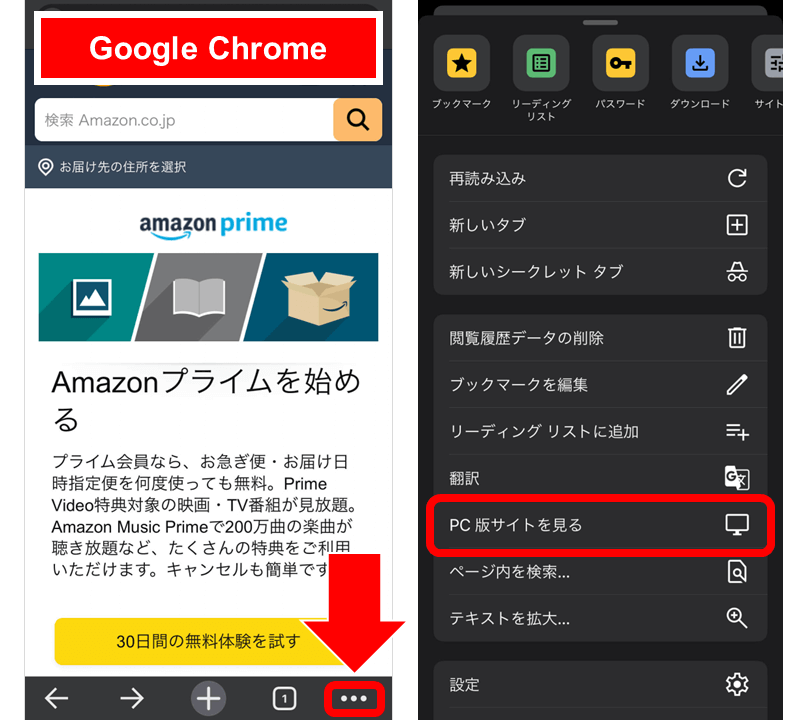
画像:Amazon 当メディアにて一部加工
Safari の場合の手順
Amazonページにて左下メニュー「ぁあ」をタップ。さらに「デスクトップ用Webサイトを表示」をタップすることでPCブラウザ版Amazonを表示できます。
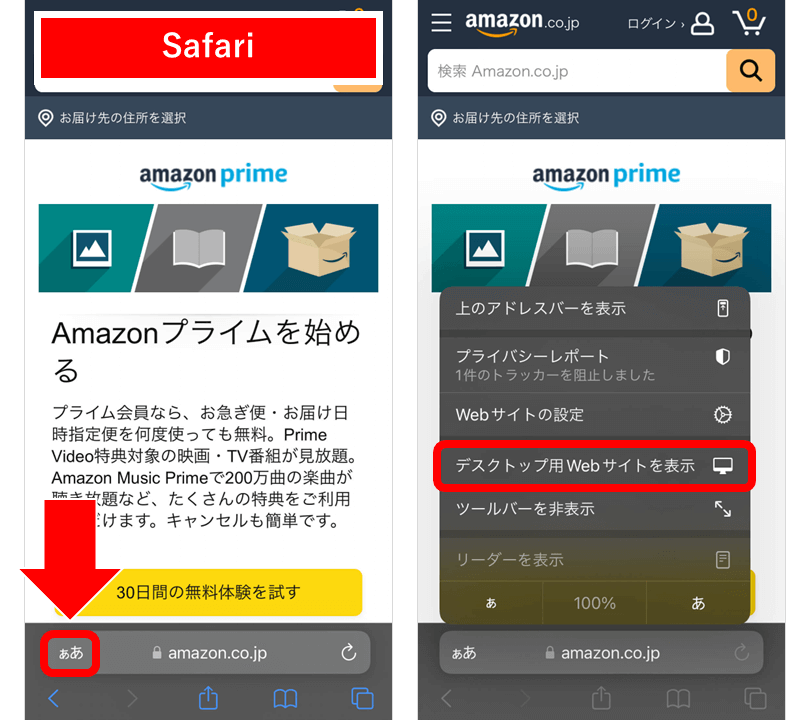
画像:Amazon 当メディアにて一部加工
スマホでPCブラウザ版のAmazonを表示した後はPCでの設定方法と同じの流れとなります。
家族会員の設定方法へ戻る場合は以下のボタンをタップ/クリックしてください。
夫婦でAmazonプライム家族会員を活用する際のQ&A
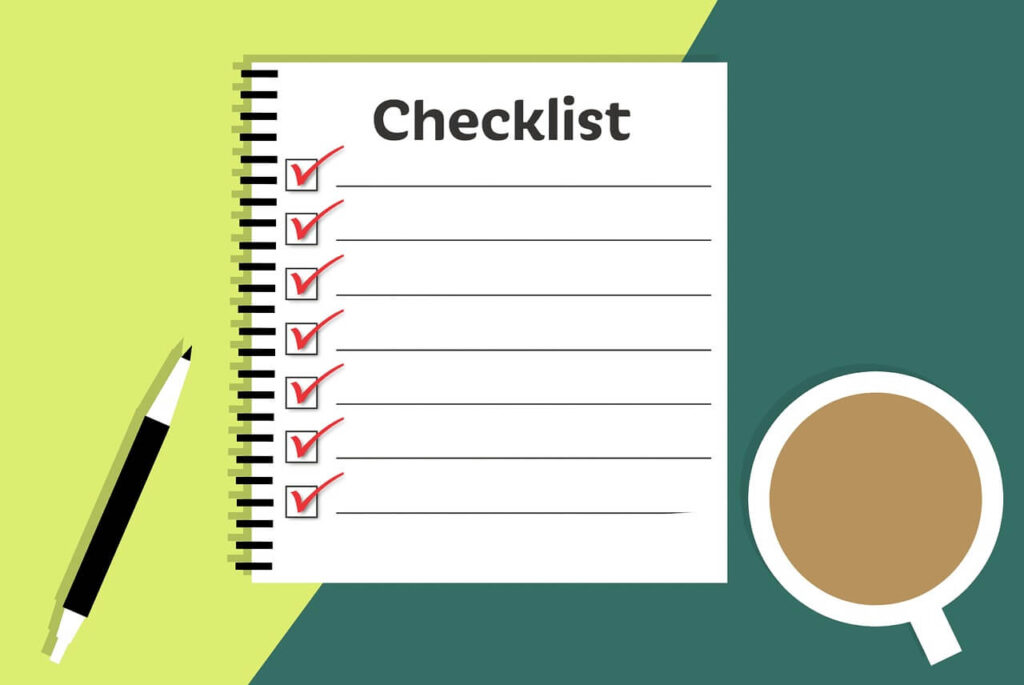
最後に、Amazonプライム家族会員で特典を共有する際に知っておくべき注意点を紹介しておきましょう。
Q. 夫婦・家族が同居している必要はある?
A. はい。Amazonプライム特典を夫婦・家族に共有する場合、共有する人と同居している必要があります。
別の住所に住んでいるとAmazonプライム家族会員が適用できないので注意しましょう。
Q. Prime Student(学生向けAmazonプライム)は家族に共有できる?
A. いいえ。Prime Student会員の特典は家族に共有できません。
Amazonプライムには「Prime Student」という学生向けのサービスがあります。
基本的に月額250円(税込み)でAmazonプライムの特典を利用できる大変お得なサービスですが、Prime Studentの特典を家族へ共有することはできません。
また、家族へプライム特典を共有中の「Amazonプライム会員」だった人が「Prime Student」へプランを切り替えた場合、家族会員設定はすべて解除されてしまいます。
再び家族へ特典を共有するには、再度「Amazonプライム会員」になる必要がありますので、あわせて注意しましょう。
Q. 家族会員はAmazonプライムのすべての特典を共有できる?
A. いいえ。家族会員はAmazonプライムの一部のお買い物に関する特典を共有できます。
それぞれの会員特典は以下のように適用範囲が異なりますので、夫婦・家族で利用する際に参考として覚えておくとよいでしょう。
Amazonプライム家族会員の特典範囲▼
| Amazonプライム 会員特典 | 家族会員 |
|---|---|
| 対象商品のお急ぎ便が無料 | ○ |
| 対象商品の届け日時指定便が無料 | ○ |
| 特別取扱商品の取扱手数料が無料 | ○ |
| プライム会員限定先行タイムセール | ○ |
| Amazonネットスーパー | ○ |
| Prime Video | – |
| Prime Videoチャンネル | – |
| Prime Music | – |
| Amazon Photos | – |
| Prime Reading | – |
| Amazon Music Unlimited | – |
| ベビー用おむつとおしりふきの 15%OFF割引 | – |
| Prime Gaming | – |
| プライム限定価格 | – |
| Prime Try Before You Buy | – |
ちなみに、
- Prime Video(プライムビデオ)
- Prime Music(プライムミュージック)
など人気のサービスは、別途それぞれのサービスにて家族と共有する仕組みがありますので、夫婦・家族で利用したい場合は設定しておくとよいでしょう。
Q. 特典を共有できる家族は何名まで?
A. Amazonプライム家族会員は同居している家族2名まで特典を共有できます。(本会員を含め最大3名まで)
たとえば、妻がAmazonプライム会員であれば、同居している夫、子供(対象年齢以上)、父母などの中から2名までを家族会員として特典を共有できます。
Q. 検索履歴や購入履歴は他の家族にバレる?
A. いいえ。Amazonプライム家族会員の検索履歴や購入履歴は他の家族には共有されません。(バレません)
夫婦別々で自由に買い物したいときにも安心です。
もし共通の支払い方法にしたい場合は、家族会員となった人が家庭で共有しているクレジットカード情報を登録しましょう。
Q. 家族会員の支払い方法は共有される?
A. いいえ、支払い方法は共有されません。
購入時の支払い方法(クレジットカード等)は家族会員それぞれで設定できます。
【まとめ】Amazonプライムを夫婦・家族に共有する方法

Amazonプライム家族会員について紹介してきましたが、いかがでしたか。
Amazonプライム家族会員の仕組は、1人分の料金でお得な特典が利用できるため使わない手はありません。
特に、Amazonの各サービスは無料体験が設定されており、止めるのも簡単なため、とりあえずどんなものか体験してみてから判断するとよいでしょう。
夫婦や家族で共有して、自由な時間をつくったり、生活の質を向上させる方法としてぜひ検討してみてください。

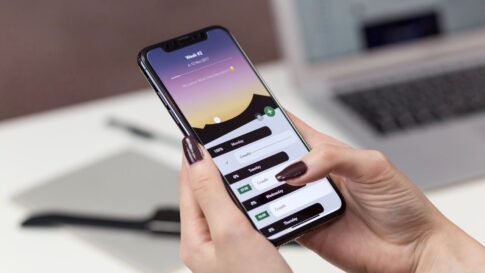














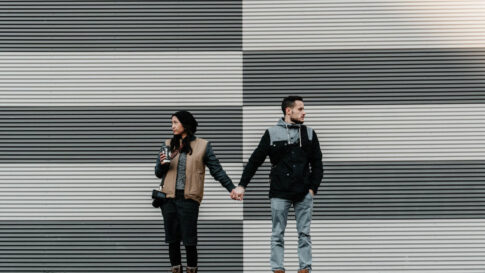







Amazonのアカウントを持っていない場合は「Amazonアカウントを作成する」ボタンから新規作成できます(無料)
Amazonアカウントを新規作成する手順▼
画像:Amazon 当メディアにて一部加工